Mitä tietää
- Helpoin vaihtoehto: Käytä ilmaista verkkokameratestisivustoa, kuten WebCamMicTest tai WebcamTests.
- Offline-testi Macille: Siirry kohtaan Sovellukset † valokuva-automaatti† Kirjoita Windows 10:lle Kamera hakukentässä.
- Testaa Skypen kanssa Macissa: Siirry osoitteeseen Skype painiketta > Asetukset † Äänellinen video† Windowsissa: Siirry kohtaan Työkalut † Vaihtoehdot † Kuva-asetukset†
Tässä artikkelissa kerrotaan, kuinka voit testata Mac- tai Windows-verkkokameraa sekä online- että offline-tilassa sekä Skypen kanssa.
Testaa verkkokameraani (online)
Olipa sinulla Windows- tai Mac-tietokone, verkkokameratestaus on helppoa. Helppo vaihtoehto on käyttää yhtä monista verkossa saatavilla olevista ilmaisista verkkokameroiden testaussivustoista. Näitä ovat WebCamMicTest ja WebcamTests. (Muut löydät etsimällä verkosta «webcamtest»). Käytämme webcammictest.com-sivustoa seuraavaan vaiheittaiseen prosessiin, vaikka online-verkkokameratestit ovat yleensä identtisiä käyttämästäsi sivustosta riippumatta.
-
avaa sinua nettiselain†
-
Tyyppi webcammictest.com selaimen osoitepalkissa.
-
Klikkaa Tarkista verkkokamerani verkkosivuston aloitussivulla.
-
Kun ponnahdusikkunan luparuutu tulee näkyviin, napsauta Sallia†
-
Verkkokamerasi syötteen pitäisi sitten ilmestyä sivun oikealla puolella olevaan mustaan laatikkoon, mikä osoittaa, että kamera toimii. Jos käytät ulkoista verkkokameraa, joka on kytketty USB-liitännän kautta – ja jos kuvaa ei tule näkyviin verkkokameratestin suorittamisen jälkeen – sinun tulee yrittää irrottaa se ja liittää se uudelleen.
Testaa verkkokameraani (offline)
Jotkut ihmiset eivät ehkä ole tyytyväisiä verkkokameran testaamiseen, varsinkin siksi, että jotkin yllä olevista verkkokameroiden testaussivustoista ilmoittavat, että käyttäjät voidaan «tallentaa», jos he myöntävät pääsyn verkkokameroihinsa. Onneksi he voivat testata verkkokameroitaan tietokoneensa käyttöjärjestelmän avulla.
Testaa verkkokameraa Macissa
-
Klikkaa Finder -kuvaketta Dock-palkissa.
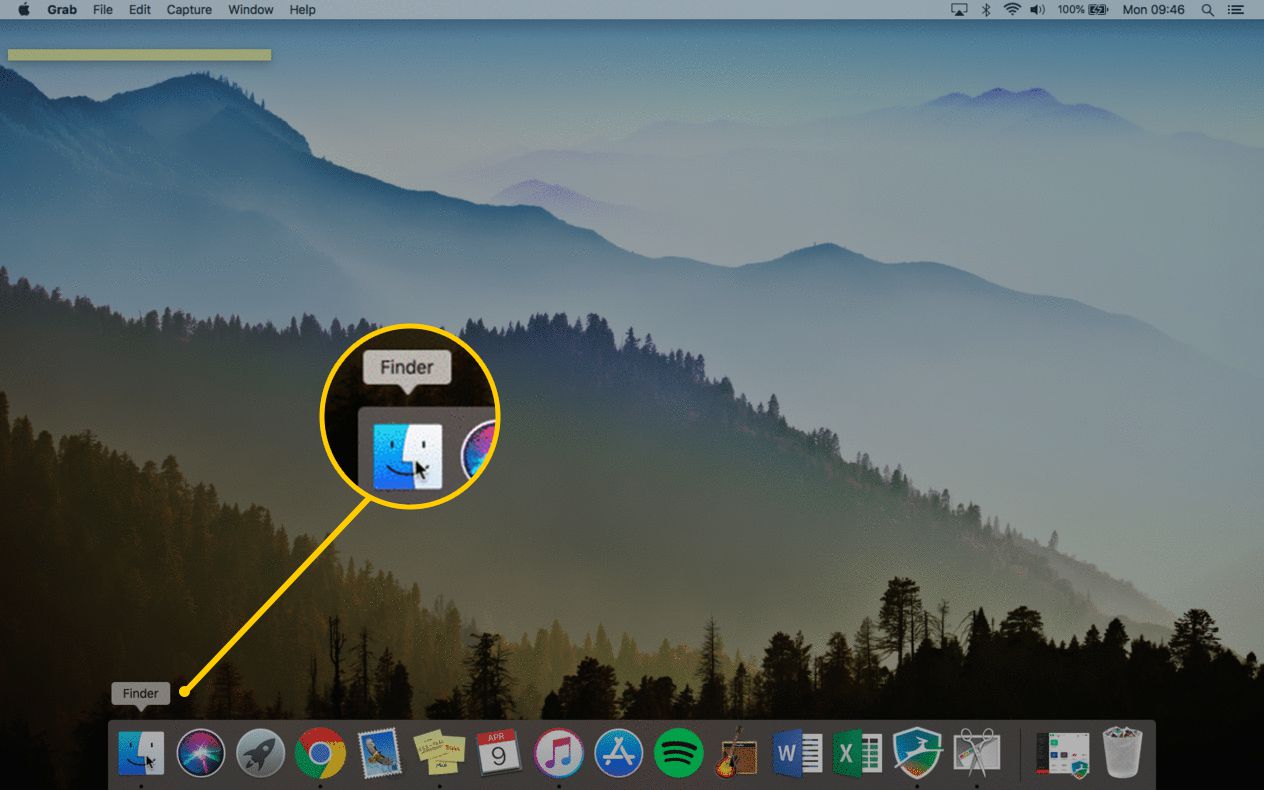
-
Klikkaa Sovellukset näkyviin tulevassa vaihtoehtoluettelossa.
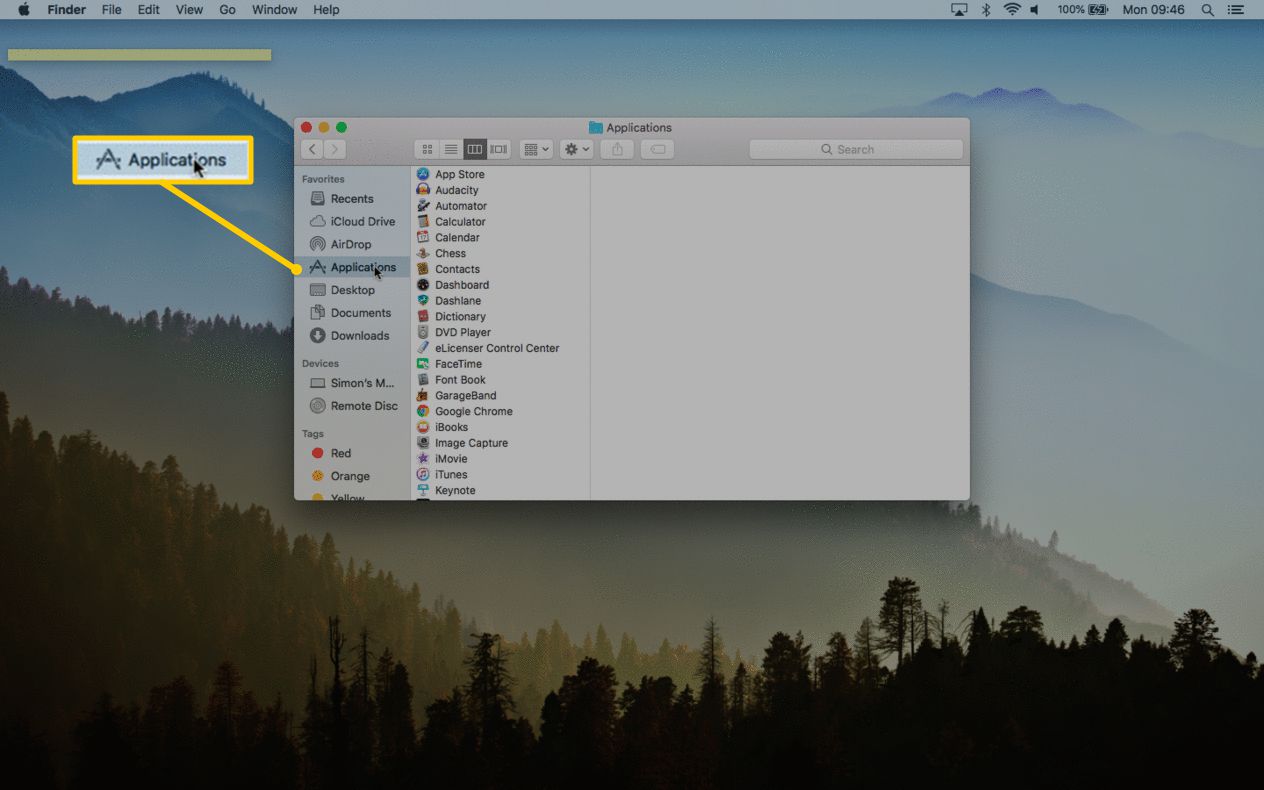
-
Napsauta Sovellukset-kansiossa valokuva-automaattijoka näyttää syötteen verkkokamerastasi.
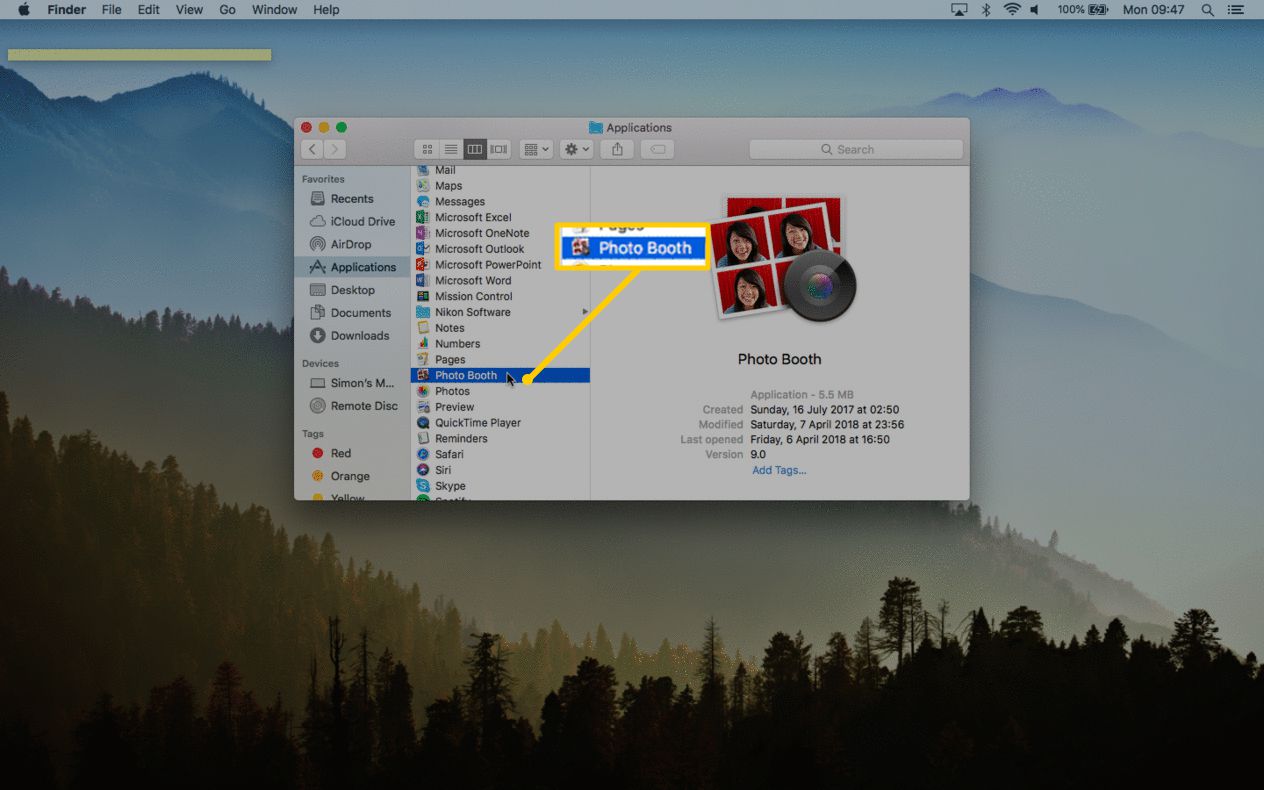
Jos sinulla on ulkoinen verkkokamera (Macin sisäänrakennetun lisäksi), sinun on ehkä valittava se Photo Booth -sovelluksen avattavasta valikosta. Voit tehdä tämän vetämällä hiiren osoittimen Photo Booth -valikkopalkkiin näytön yläreunassa ja napsauttamalla Kamera†
Testaa web-kameraa Windowsissa
Jos olet Windows 10 -käyttäjä, valitse Cortanan hakukenttä Windows 10 -tehtäväpalkissa ja kirjoita Kamera hakukentässä. Kamera-sovellus saattaa pyytää lupaasi käyttää verkkokameraa ennen kamerasyötteen näyttämistä.
Testaa verkkokameraani (Skype)
Toinen suosittu tapa testata verkkokameraa on käyttää yhtä monista sovelluksista, jotka voivat käyttää sitä. Tässä esimerkissä käytämme Skypeä, mutta myös muita sovelluksia voidaan käyttää, kuten FaceTime, Google Hangouts ja Facebook Messenger. Tämä on prosessi Macille ja Windowsille:
-
Mac/Windows: Käynnistä Skype†
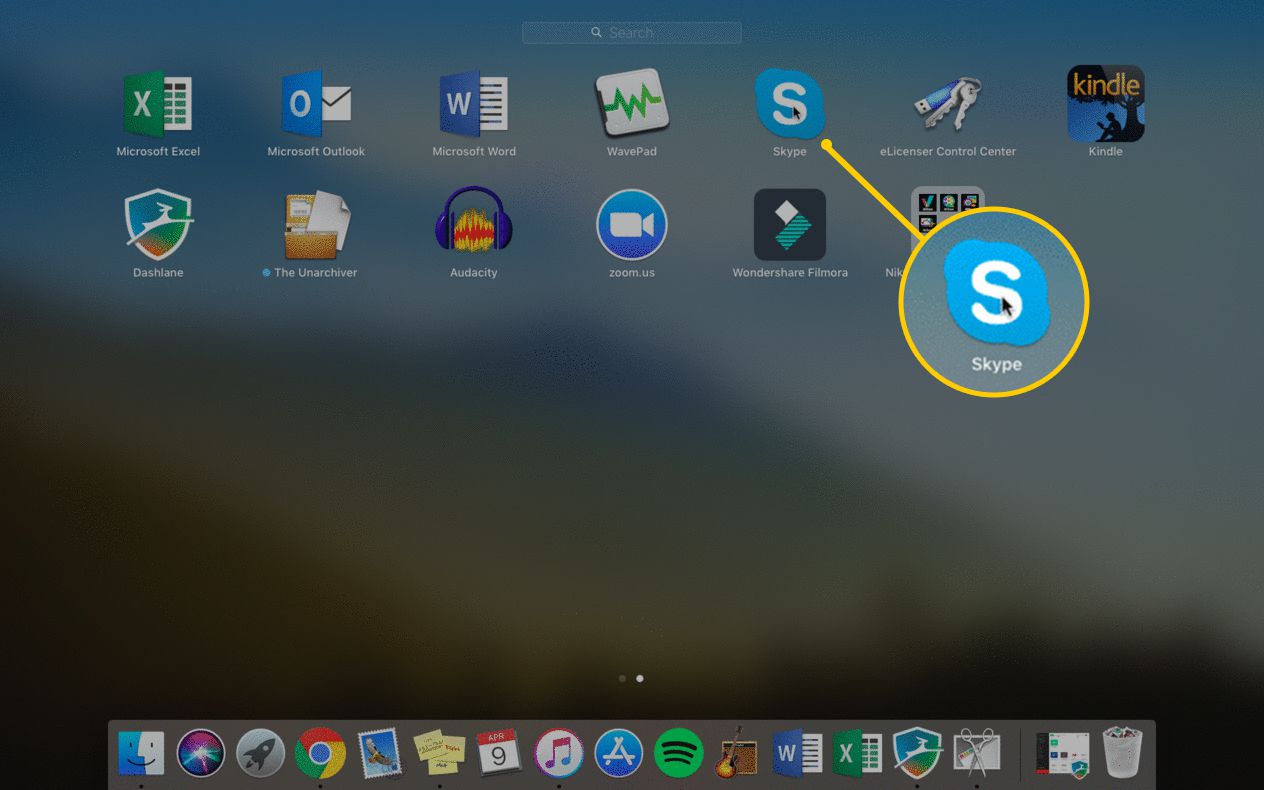
-
Mac: napsauta Skype -painiketta sovelluksen valikkopalkissa näytön yläreunassa. Windows: Napsauta Työkalut -painiketta Skypen valikkorivillä.
-
Valitse Asetukset (Mac), tai Vaihtoehdot (Windows).

-
Klikkaus Äänellinen video (Mac) tai Kuva-asetukset (Windows).
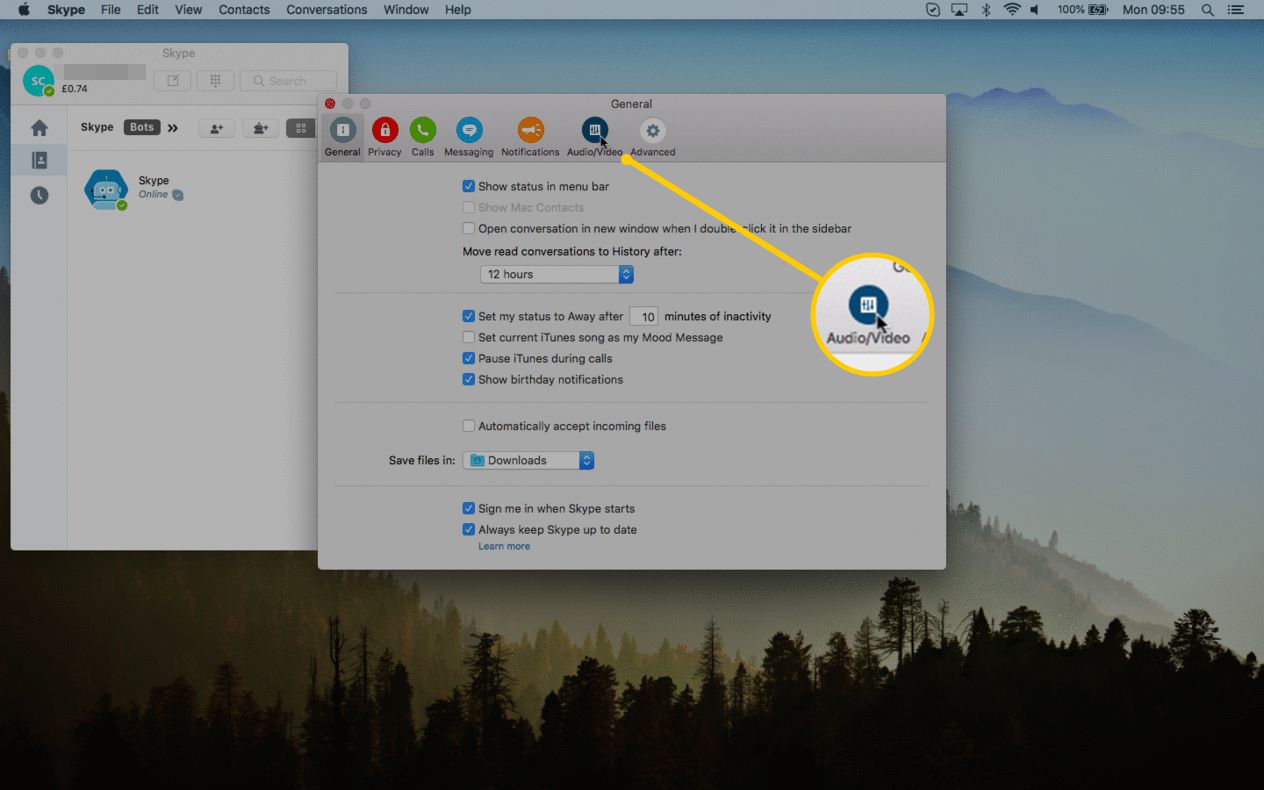
Missä web-kamera on?
Useimmissa kannettavissa tietokoneissa on web-kamera, mutta emme usein käytä niitä niin paljon kuin voisimme. Yleensä ne on sisäänrakennettu laitteeseesi (varsinkin jos se on kannettava tietokone tai kannettava tietokone), ja ne näkyvät vain pienenä, pyöreänä linssinä, joka sijaitsee laitteen näytön tai näytön yläpuolella. Ne voidaan kuitenkin ostaa myös erikseen ja liittää tietokoneeseen USB:n kautta.
Usein Kysytyt Kysymykset
- Kuinka aktivoin verkkokamerani? Napsauta Windows 10:ssä Aloittaa -painiketta ja valitse Kamera sovellusluettelossa. Macissa voit ottaa verkkokameran käyttöön Sovellukset-kansiossa.
- Mistä tiedän, onko tietokoneessani kamera? Siirry Laitehallintaan ja etsi kuvantamislaitteet. Jos sinulla on verkkokamera, sen pitäisi olla siellä.
- Entä jos kannettavan tietokoneeni kamera ei toimi? Useat mahdolliset ongelmat voivat saada verkkokameran lakkaamaan toimimasta. Jos haluat korjata toimimattoman verkkokameran, sinun on suoritettava vianetsintä, jotta se toimii uudelleen.
